Windows 11/10でファイルの関連付けを構成、エクスポート、インポートする方法
コントロールパネルのデフォルトプログラム(Control Panel Default Programs)アプレットを使用して、ファイルの関連付けと拡張機能を設定または変更(set or change File Associations & Extensions)する方法を見てきました。Windows 11/10 / 8.1 / 8では、[設定]からこれらのファイルの関連付けを構成すること(Settings)もでき(File)ます(Associations)。
知らない人のために、Windowsオペレーティングシステムの各ファイルのファイル名には拡張子が付いています。.jpg、.pdfなど。これらの拡張子は、 (.pdf)Windowsがこのファイルを開くことができるプログラムを識別するために使用されます。
Windows 11/10でファイルの関連(File Associations)付けを構成する
Windows 11では、 [ Press Win+ISettings > Apps > Defaultのアプリ]を開き、[ファイルの種類(Choose default by file type)またはリンクの種類(link type)で既定を選択]をクリックします。
Windows 10ユーザーは、 [ WinX Menu > Apps > Defaultのアプリ]から[設定]を開き、[ファイルの種類またはプロトコルでデフォルトのアプリを選択]リンクをクリックする必要が(Settings)あります(Choose default apps by file type or by Protocol)。
Windows 8.1では、チャーム(Charms)バーを開き、[設定] 、[ (Settings)PC設定の変更(Change PC Settings)]の順にクリックします。左側で、[検索(Search)とApps > Defaults]をクリックします。
これで、[デフォルトアプリの選択]でデフォルト(Choose default apps)アプリを変更できます。アプリをクリック(Click)してデフォルトを変更するか、[デフォルトを選択(Choose)]をクリックしてアプリのデフォルトを設定します。
ファイルタイプまたはプロトコル(Protocol)ごとにデフォルトのアプリを選択して設定することもできます。
- [ファイルの種類ごとにデフォルトのアプリを選択](Choose default apps by file type)リンクをクリックして、ファイルの種類を特定のアプリに関連付けます。最新のUI(Modern UI)またはデスクトップ(Desktop)アプリをクリックすると、デフォルトを設定できます。
- [プロトコルごとにデフォルトのアプリを選択](Choose default apps by protocol)をクリックして、プロトコルを特定のアプリに関連付け、ここで必要な操作を行います。
関連(Related):Windows 11/10でデフォルトのアプリの関連付けをリセット、エクスポート、インポートする方法。(Reset, Export and Import Default App Associations)
ファイルの関連(Import File Association)付け設定リストのエクスポートまたはインポート
必要に応じて、すべてのファイルの関連付けを手動で構成したら、これらの設定をエクスポートして保存することもできます。これは、複数のコンピューターのネットワークを実行していて、すべてに同じ設定を展開する必要がある場合にも非常に役立ちます。
リストをエクスポートするには、管理者特権のコマンドプロンプト(Command Prompt)を開き、次のように入力して、 Enterキー(Enter)を押します。
Dism.exe /Online /Export-DefaultAppAssociations:C:\FileAssociations.xml
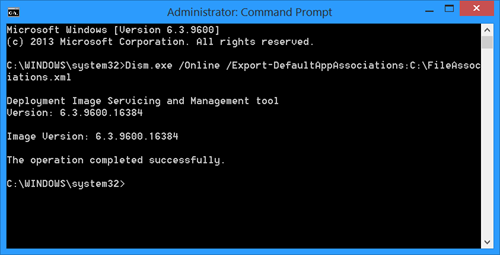
CドライブにFileAssociations.xmlファイルが表示されます。
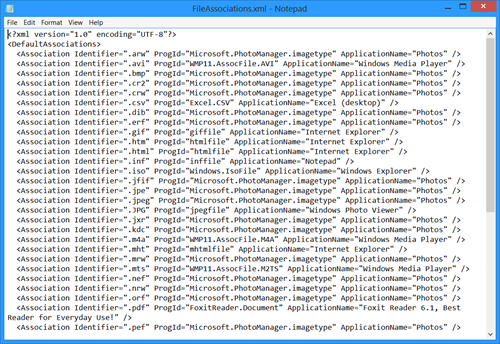
これらのマッピングをインポートするには、以下を使用する必要があります。
Dism.exe /Online /Import-DefaultAppAssociations:C:\FileAssociations.xml
詳細については、TechNetをご覧ください。
ファイルの関連付けを簡単に修正したい場合は、フリーウェアのファイル関連付けフィクサー(File Association Fixer)を確認することをお勧めします。Windowsでデフォルトのプログラム拡張機能を変更できない場合は、ここにアクセスしてください。
Related posts
リセット方法、Export and Import Default App Associations Windows 10
Windows 10ですべてのFile Associationsをデフォルトにリセットする方法
Set or Change File Associations&ExtensionsのWindows 10
Fix EXE file EXE file Windows 10
Windows 11/10のTask SchedulerからImport or Export Tasksの方法
Windows 10でNTFS File Compressionを有効または無効にする方法
Fix File Picker UI Host PickerHost.exeはWindows 11/10で応答していません
File Explorer Windows 11/10に存在していますが、ファイルを表示しないでください
Windows 10のインポート、Export、Repair、Restore Default Firewall Policy
Windows 11/10で.inf Fileを使ってDriverを手動でインストールする方法
Windows 10でFile and Folder permissionsをデフォルトにリセットする方法
Windows 10のホストFile:場所、Edit、Lock、Manage
Windows 10にオンまたはOff File and Printer Sharingを有効にする方法
Show Delete File confirmation Windows 10の詳細
Thumbnail Previews File Explorer Windows 11/10では表示されていない
App accessのApp accessをApp accessにしたりする方法をWindows 10にしたりする方法
Windows 10でFile and Folder Iconsを変更する方法
Windows 10のファイルforファイルforファイルを無効にします
File or FolderをWindows 11/10にStart Menuにピンする方法
Turn Windows 11/10のFile Explorerの最近の検索項目の表示
